Slik fikser du 0xc1010103 - Ustøttet format og flere årsaker
Sjansen for å få meldingen "Velg noe annet å spille. Dette elementet er i et format vi ikke støtter" er stor når du spiller av en video på WMP, vanligvis kjent som 0xc1010103-feilen. Selv om flere årsaker er knyttet til feilen, er kompatibilitetsproblemer med formatet på topp. Uansett årsak, er det viktig å fikse 0xc1010103 med en gang; Heldigvis har du landet på innlegget som gir 8 rettelser som kan få videoen din til å fungere på bare noen minutter! Så, bla ned nå!
Hva forårsaker 0xc1010103-feil på Windows? 8 raske måter å fikse 0xc1010103-feil med avspillingsproblem- 1. Konverter videoformat
- 2. Velg en annen mediespiller
- 3. Installer kodekpakker på Windows
- 4. Kjør feilsøkingsprogrammet for videoavspilling
- 5. Reparer skadede videoer med 0xc1010103-feil
- 6. Oppdater Windows GPU-driveren
- 7. Installer skjermdriveren på nytt
- 8. Rens unødvendige/temp-filer
Hva forårsaker 0xc1010103-feil på Windows?
For å forberede deg på å grave dypere for å fikse 0xc1010103-feilen på Windows, må du først forstå alle mulige årsaker som forårsaket problemet. Senere, fortsett til den påfølgende delen og sjekk alle de raske og enkle måtene å unnslippe videoavspillingsfeilen.
◆ Inkompatibelt videofilformat. Ulike mediespillere har distinkte muligheter og støtte for filformater; Derfor kan avspilling av et filformat som ikke støttes utløse feilen.
◆ Mangler nødvendige eller skadede kodeker. En viktig komponent for spillere å dekode og spille av videoer er kodekene. Så hvis de nødvendige mangler eller, enda verre, ødelagt, er det ingen måte mediespilleren kan behandle det, noe som fører til en 0xc1010103-melding.
◆ Ødelagt videofil. Feilmeldingen kan oppstå hvis problemet er i filen din, for eksempel at den er ødelagt.
◆ Utdatert Media Player-programvare. Merk at utdaterte spillere mangler de nødvendige funksjonene eller feilene som hindrer en spiller i å spille av videoen din, og det er derfor du får feilmeldingen.
◆ Utdaterte grafiske drivere. Disse er ansvarlige for å behandle video på skjermen din; Å ha ødelagte eller utdaterte drivere fører derfor til problemer som 0xc1010103-feilen.
◆ Utilstrekkelige ressurser. Avspilling av HD-video krever spesifikke spesifikasjoner eller systemressurser, så hvis systemet ditt ikke oppfyller kravene, vil du få problemer med videoavspilling.
8 raske måter å fikse 0xc1010103-feil med avspillingsproblem
Å gå gjennom de sannsynlige årsakene ovenfor kan hjelpe deg med å finne ut hvilken løsning du skal se etter for å fikse 0xc1010103. Gir deg ikke én men åtte måter å eliminere feilmeldingen på skjermen på, nyt å se videoen din på Windows uten avbrudd.
Måte 1. Konverter videoformat.
Siden feilmeldingens primære årsak er et filformat som ikke støttes, hvorfor ikke konvertere videoen til et støttet format? Mange har klaget over at de støter på 0xc1010103-feilen når de spiller deres MP4 eller MKV videoer på WMP eller filmer og TV-apper; sørg derfor for å bruke kompatible valg som WebM eller AVI. Bruk hvilken som helst pålitelig videokonverteringsprogramvare for å oppnå en jevn og kvalitetskonvertering.
Måte 2. Velg en annen mediespiller.
Foruten bekymringer om filformatkompatibilitet, kan problemet være selve mediespillerprogramvaren. På den kontoen bør du vurdere å laste videoen din på en hvilken som helst tilgjengelig mediespiller for å fikse 0xc1010103-feilen. Heldigvis trenger du ikke å bry deg med å lete etter en, siden det er mange tilgjengelige mediespillere i dag, som VLC, KMPlayer, PotPlayer, QuickTime, etc.

Måte 3. Installer kodekpakker på Windows
Som nevnt tidligere, hvis viktige kodeker ikke er å finne, kan du ikke spille av videofilen, noe som resulterer i 0xc1010103. Følgelig, installer kodekpakker som kan garantere ekstra støtte for avspilling av flere video- og lydfilformater, som Media Player Codec Pack eller K-Lite Codec Pack til installer MKV-kodek for WMP. Bare besøk deres offisielle nettside, last ned de nyeste kodekpakkene og fullfør alle instruksjonene på skjermen for å installere den.
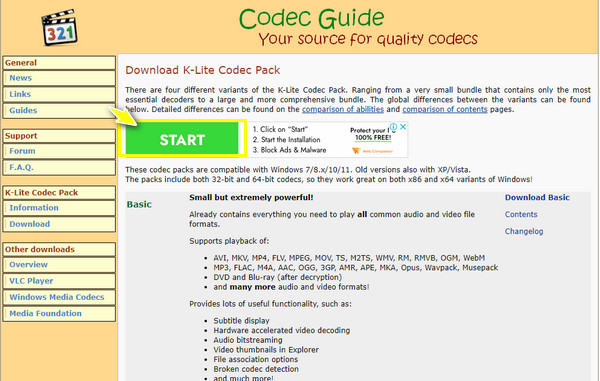
Måte 4. Kjør feilsøkingsprogrammet for videoavspilling
Når ingen av måtene gjør en forskjell for 0xc1010103, kan du prøve å fikse feilen ved å feilsøke. Windows 10 inneholder en innebygd feilsøking som kan hjelpe deg med å diagnostisere og løse problemet med videoavspilling. Følg de detaljerte trinnene nedenfor for å kjøre feilsøkingen for videoavspilling.
Trinn 1.Gå inn på "Windows Start"-menyen eller trykk på "Windows + I"-tastene for å åpne "Innstillinger"-vinduet enkelt.
Steg 2.Gå inn i delen "Oppdatering og sikkerhet" og velg "Feilsøk". Derfra blar du nedover, klikker på Videoavspillingsalternativet og klikker på "Kjør feilsøkingsprogrammet". Følg alle instruksjonene på skjermen for å fullføre feilsøkingsoperasjonen.
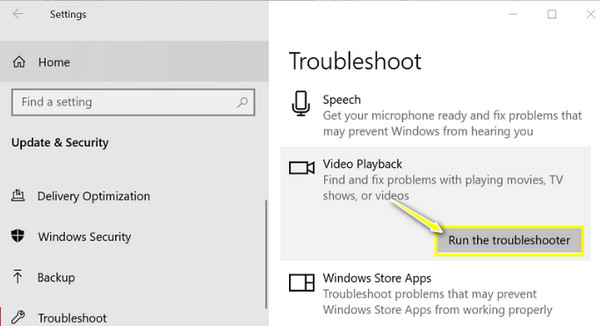
Måte 5. Reparer skadede videoer med 0xc1010103-feil
Anta at videofilen du vil spille av mistenkes å være skadet eller ødelagt; deretter gå for en løsning som fikser videoer med 0xc1010103 feil. Gjør det med ingen ringere enn AnyRec videoreparasjon. Det er et brukervennlig Windows- og Mac-verktøy som kan hjelpe deg med å fikse ødelagte videoer med bare klikk ved å bare laste opp den skadede og en prøvevideo. For ethvert videoformat som har distinkte filstørrelser, kan denne reparasjonsprogramvaren raskt få deg ut av videoavspillingsfeilen uten at det går på bekostning av kvaliteten eller filstrukturen.

Reparer eventuelle avspillingsfeilkoder, som 0xc1010103 og mer umiddelbart.
Gjør en sikker deteksjon, sammenbrudd og reparasjon uten kvalitetstap.
Forhåndsvis og spill av videoene direkte for å sjekke om 0xc1010103-feilen er løst.
Kan reparere videokorrupsjon i HD-, 4K-, 8K-, 12K- og 16K-opptak.
Sikker nedlasting
Sikker nedlasting
Trinn 1.Lansering AnyRec videoreparasjon, og legg deretter til den skadede videoen ved å klikke på "Legg til"-knappen til venstre. Etter det, legg til eksempelvideoen din ved å klikke på "Legg til"-knappen i høyre rute.

Steg 2.Når begge videoene er lagt til, klikker du på "Reparer"-knappen for å starte prosessen umiddelbart. Senere klikker du på "Forhåndsvisning"-knappen når det er gjort for å se om reparasjonen oppfyller kravene dine.

Trinn 3.Før du klikker på "Lagre"-knappen, sjekk parametrene, som bithastighet, bildefrekvens, oppløsning, etc., for å se om de er gode. Det er slik du fikser 0xc1010103 feilkoden!

Sikker nedlasting
Sikker nedlasting
Måte 6. Oppdater Windows GPU-driveren
GPU, som refererer til Graphics Processing Unit, er den som er ansvarlig for systemene dine; visning og visuell kvalitet. Hvis du tror den trenger en oppdatering eller har blitt ødelagt, ikke nøl med å oppdatere den til de nyeste versjonene for å fikse 0xc1010103. Slik gjør du det:
Trinn 1.Trykk på "Windows + X"-tastene på tastaturet, og velg deretter alternativet "Enhetsbehandling" fra menylisten.
Steg 2.Finn kategorien "Skjermadaptere", klikk på pilen for å utvide, og se din brukte driver. Høyre på den og klikk på "Oppdater driver" fra menyen.
Trinn 3.I det nye vinduet velger du "Søk etter oppdaterte drivere automatisk", og fullfør instruksjonene for å oppdatere grafikkortet ditt seirende og fikse 0xc1010103-feilen.

Måte 7. Installer skjermdriveren på nytt
Ofte er det ikke tilstrekkelig å gi driveren en oppdatering for å fikse 0xc1010103-feilen siden det kan være et underliggende problem. Derfor bør du avinstallere driveren og installere den på nytt etter en stund på den offisielle nettsiden. Nedenfor er en enkel guide for å installere driveren på nytt på Windows PC-systemet:
Trinn 1.Trykk på "Windows" og "X" tastene samtidig. Gå til alternativet "Enhetsbehandling". Finn "Display Adapters", utvid den, høyreklikk på skjermdriveren og velg "Avinstaller enhet".
Steg 2.Besøk senere det offisielle nettstedet til driverens merke for å installere den på nytt. Skriv inn systemets detaljer hvis du blir bedt om det før du installerer.
Trinn 3.Start deretter installasjonsprogrammet og fullfør klikkoperasjonen for å installere de nyeste driverne på Windows-systemet.
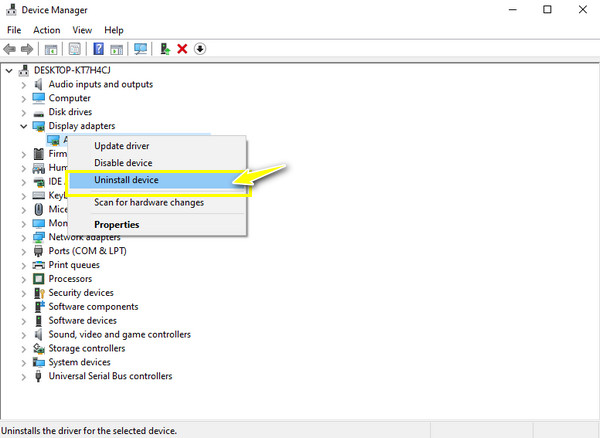
Måte 8. Rens unødvendige/temp-filer
Får du fortsatt 0xc1010103-meldingen? I så fall, prøv å eliminere alt uønsket innhold fra systemet. Å ha en minimumsmengde data lagret på stasjonen din kan bidra til å bli kvitt problemet med videoavspilling; slik får du det gjort:
Trinn 1.Få tilgang til "Kjør-prompt" ved å trykke på "Windows + R"-tastene. Derfra skriver du %temp% i boksen for å åpne Temp-mappen.
Steg 2.Bestem alle ekstra filer i "Temp"-mappen, høyreklikk og velg deretter alternativet "Slett" for å fjerne dem permanent fra systemet. Du kan starte Windows-PC-en på nytt og sjekke om videoen kan spilles av på WMP.
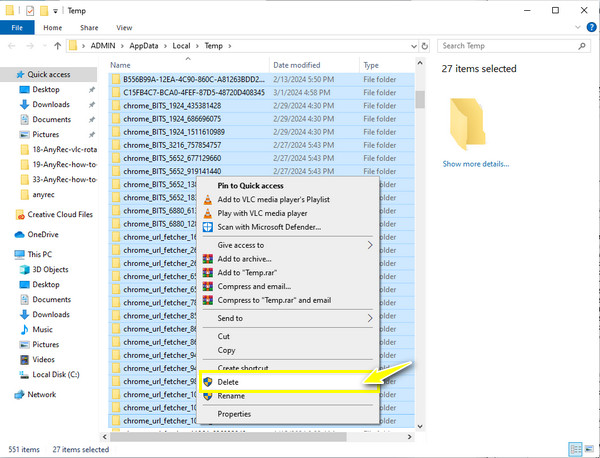
FAQs
-
Hva er feilen 0xc1010103 på Windows?
Det er en vanlig feilkode som refererer til når en mediespiller ikke er i stand til å gjenkjenne filformatet du vil spille av. Som enhver annen feilkode kan 0xc1010103-feilen oppstå i flere mediefiler.
-
Hjelper omstart av PC-en min å fikse 0xc1010103?
Ja. Hvis bare et mindre problem forårsaker feilen, kan det hjelpe å starte PC-en på nytt. For å gjøre det, lukk alle aktive applikasjoner, klikk på Windows Start-menyen, hold musepekeren til Start-knappen og velg Start på nytt.
-
Hvilke tips bør jeg bruke for å unngå å få 0xc1010103-feilen?
Mens du laster ned videoer, sørg for at prosessen blir fullført. Lagre også videoene dine på et trygt sted og sjekk regelmessig om mediespillerens programvare og driver er oppdatert.
-
Kan VLC Media Player konvertere filformat til å fikse 0xc1010103?
Ja. I tillegg til å være en allment kjent spiller, kan VLC konvertere filer i Media-fanen og deretter gå til alternativet Konverter/Lagre. Legg til filen din, og klikk deretter på Konverter/Lagre-knappen. Når du er inne i Konverter mini-vinduet, velger du ønsket format i rullegardinmenyen Profil.
-
Hvorfor får MP4-videoen 0xc1010103 til å vises?
Selv om MP4 er et universelt format, er det utrygt mot feilkoder på grunn av mangel på kodeker. Hvis filen din mangler de nødvendige kodekene, vil den ikke spilles av på mediespillerprogramvaren.
Konklusjon
Det avslutter diskusjonen om 0xc1010103-feilen på din Windows-PC! Hvis alt går bra med en av løsningene som er nevnt, vil du glede deg over å se videoen din på Windows Media Player akkurat nå. Blant rettelsene, i tilfeller av korrupsjon eller ødelagte videofiler, husk AnyRec videoreparasjon. Denne programvaren kan gi deg den kvalitetsreparasjonen du ønsker på sekunder, uansett videoens filformat eller størrelse. Last den ned i dag for å bli bedre kjent med reparasjonsverktøyet.
Sikker nedlasting
Sikker nedlasting
